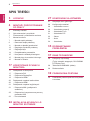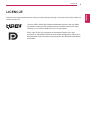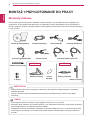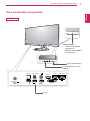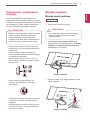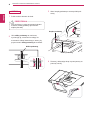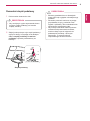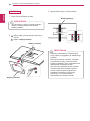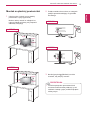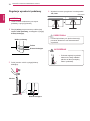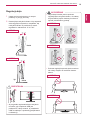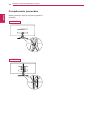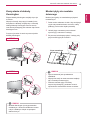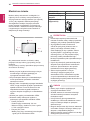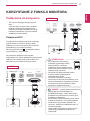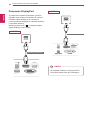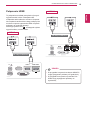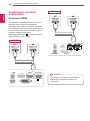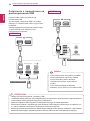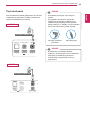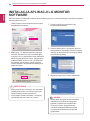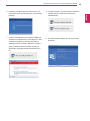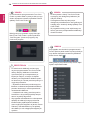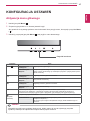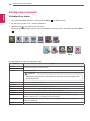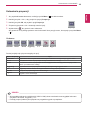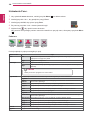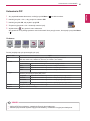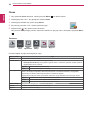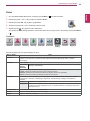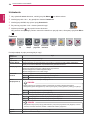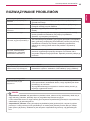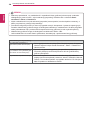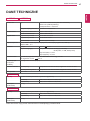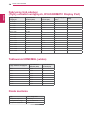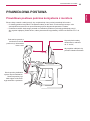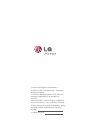www.lg.com
Instrukcja obsługi
MONITOR LED Z
TECHNOLOGIĄ IPS
(MONITOR LCD LED)
29EA93
29EB93
Przed rozpoczęciem korzystania z produktu należy dokładnie
zapoznać się z informacjami dotyczącymi bezpieczeństwa.
Lista modeli monitorów LED z technologią IPS (monitorów LCD LED)
POLSKI

2
POL
POLSKI
Spis treści
SPIS TREŚCI
3 LICENCJE
4 MONTAŻ I PRZYGOTOWANIE
DO PRACY
4 Elementy zestawu
5 Opis elementów i przycisków
7 Przenoszenie i podnoszenie monitora
7 Montaż monitora
7 - Montaż stopki podstawy
9 - Demontaż stopki podstawy
11 - Montaż na płaskiej powierzchni
12 - Regulacja wysokości podstawy
13 - Regulacja kąta
14 - Porządkowanie przewodów
15 - Korzystanie z blokady Kensington
15 - Montaż płyty do montażu ściennego
16 - Montaż na ścianie
17 KORZYSTANIE Z FUNKCJI
MONITORA
17 Podłączanie do komputera
17 - Połączenie DVI
18 - Połączenie DisplayPort
19 - Połączenie HDMI
20 Podłączanie urządzeń audio-wideo
20 - Połączenie HDMI
21 Podłączanie urządzeń wyjściowych
21 - Połączenie MHL (podłączenie
smartfonu)
22 - Połączenie z komputerem za pomocą
przewodu USB
23 - Port słuchawek
24 INSTALACJA APLIKACJI LG
MONITOR SOFTWARE
27 KONFIGURACJA USTAWIEŃ
27 Aktywacja menu głównego
28 Konfiguracja ustawień
28 - Ustawienia w menu
29 - Ustawienia proporcji
30 - Ustawienia Func.
31 - Ustawienia PIP
32 - Obraz
33 - Kolor
34 - Ustawienia
35 ROZWIĄZYWANIE
PROBLEMÓW
37 DANE TECHNICZNE
38 Fabryczny tryb obsługi
(Tryby ustawień wstępnych, DVI-D/HDMI/
PC Display Port)
38 Taktowanie HDMI/MHL (wideo)
38 Dioda zasilania
39 PRAWIDŁOWA POSTAWA
39 Prawidłowa postawa podczas korzystania
z monitora

3
POL
POLSKI
LICENCJE
LICENCJE
Różne licencje mają zastosowanie do różnych modeli. Więcej informacji na temat licencji można znaleźć na
stronie www.lg.com.
„Terminy HDMI, HDMI High Definition Multimedia Interface oraz logo HDMI
są znakami towarowymi lub zarejestrowanymi znakami towarowymi HDMI
Licesing, LLC w Stanach Zjednoczonych i innych krajach.”
VESA, logo VESA, logo zgodności ze standardem Display Port i logo
zgodności ze standardem Display Port dla źródeł obsługujących dwa tryby to
zarejestrowane znaki towarowe stowarzyszenia Video Electronics Standards
Association.

4
POL
POLSKI
MONTAŻ I PRZYGOTOWANIE DO PRACY
MONTAŻ I PRZYGOTOWANIE DO PRACY
Elementy zestawu
Przed rozpoczęciem korzystania z produktu należy sprawdzić, czy wszystkie elementy znajdują się w
opakowaniu. W przypadku braku elementów w opakowaniu należy skontaktować się ze sprzedawcą, u
którego zakupiono produkt. Wygląd produktu i poszczególnych elementów może różnić się od pokazanych
na tym rysunku.
Należy zawsze korzystać z oryginalnych elementów
, aby zapewnić bezpieczeństwo i prawidłowe
działanie produktu.
Szkody i obrażenia ciała spowodowane stosowaniem niezatwierdzonych części nie są objęte
gwarancją.
Poszczególne elementy zestawu mogą wyglądać inaczej niż na tym rysunku.
Wszystkie dane zawarte w tej instrukcji obsługi, w tym także dane techniczne, mogą zostać zmienione
bez powiadomienia w celu poprawy jakości produktu.
Dodatkowe akcesoria są dostępne w sklepach ze sprzętem elektronicznym i za pośrednictwem stron
internetowych. Informacje na ich temat można także uzyskać od sprzedawcy
, u którego zakupiono
produkt.
PRZESTROGA
UWAGA
Przewód zasilający
Przewód audio
Przewód USB 3.0 typu A-B
Instrukcja obsługi/karta Zasilacz AC/DC Przewód DVI-D Dual
Przewód sygnałowy MHL
lub
Opaska na przewody
Stopka podstawy Stopka podstawy
Nóżka podstawy
Osłona
wkrętów
2 wkręty
29EA93
29EB93

5
POL
POLSKI
MONTAŻ I PRZYGOTOWANIE DO PRACY
Opis elementów i przycisków
DVI-D IN
DP IN
HDMI 1 HDMI 2/MHL
USB IN 1 USB IN 2 USB IN 3
H/PAUDIO IN(PC)USB UP
5 V 0.9 A
5 V 0.9 A
DC-IN (19.5 V )
Dioda zasilania
Dioda świeci:
zasilanie
jest włączone
Dioda nie świeci:
zasilanie
jest wyłączone
Przyciski dotykowe u dołu
monitora
Porty
(Przycisk zasilania)
29EA93

6
POL
POLSKI
MONTAŻ I PRZYGOTOWANIE DO PRACY
DVI-D IN
DP IN
HDMI 1
HDMI 2/MHL
USB IN 1
USB IN 2
USB IN 3
H/P
AUDIO IN(PC)
USB UP
5 V 0.9 A
5 V 0.9 A
DC-IN (19.5 V )
Dioda zasilania
Dioda świeci:
zasilanie
jest włączone
Dioda nie świeci:
zasilanie jest wyłączone
Przyciski dotykowe u dołu
monitora
Porty
(Przycisk zasilania)
29EB93

7
POL
POLSKI
MONTAŻ I PRZYGOTOWANIE DO PRACY
Montaż monitora
Montaż stopki podstawy
Aby zmniejszyć ryzyko zarysowania ekranu
monitora, należy podłożyć pod monitor
miękką szmatkę.
PRZESTROGA
3
Dokręć 2 wkręty z tyłu stopki podstawy i załóż
osłonę wkrętów.
2
Sprawdź kierunek montażu (przód i tył)
stopki podstawy, a następnie przymocuj stopkę
podstawy do zawiasu podstawy w sposób
przedstawiony na ilustracji.
Stopka podstawy
Stopka podstawy
Zawias podstawy
Przenoszenie i podnoszenie
monitora
Przed przystąpieniem do przenoszenia lub
podnoszenia monitora należy wykonać poniższe
instrukcje. Pomogą one uniknąć jego zarysowania
lub uszkodzenia, a także zapewnić bezpieczny
transport niezależnie od kształtu i rozmiaru.
Należy w miarę możliwości unikać dotykania
ekranu monitora. Niezastosowanie się
do tego zalecenia może spowodować
uszkodzenie powłoki ekranu albo niektórych
pikseli służących do generowania obrazu.
PRZESTROGA
Przed przeniesieniem monitora zaleca się
umieszczenie go w oryginalnym kartonie lub
opakowaniu.
Przed uniesieniem lub przeniesieniem
monitora należy odłączyć przewód zasilający
i wszystkie inne przewody
.
Monitor należy chwycić mocno u góry i u
dołu obudowy. Nie należy chwytać monitora
za sam panel.
Monitor należy trzymać ekranem na
zewnątrz, aby zmniejszyć ryzyko jego
zarysowania.
Podczas przenoszenia nie należy potrząsać
monitorem oraz należy chronić go przed
drganiami.
Podczas transportu monitor należy trzymać
w pozycji pionowej – nie wolno obracać go
ani pochylać na bok.
1
Połóż monitor ekranem do dołu.
29EA93

8
POL
POLSKI
MONTAŻ I PRZYGOTOWANIE DO PRACY
Aby zmniejszyć ryzyko zarysowania ekranu
monitora, należy podłożyć pod monitor
miękką szmatkę.
PRZESTROGA
Stopka podstawy
1
Połóż monitor ekranem do dołu.
29EB93
3
Wsuń stopkę podstawę w zaczep nóżki pod-
stawy.
4
Zamocuj, dokręcając wkręt w prawą stronę za
pomocą monety.
Nóżka podstawy
Nóżka podstawy
2
Ułóż nóżkę podstawy na monitorze,
wyrównując ją z otworami na wkręty do
mocowania. Wkręć dwa wkręty w otwory, by
przymocować nóżkę podstawy do monitora.

9
POL
POLSKI
MONTAŻ I PRZYGOTOWANIE DO PRACY
Demontaż stopki podstawy
1
Połóż monitor ekranem do dołu.
2
Zdejmij osłonę wkrętu z tyłu stopki podstawy i
wykręć 2 wkręty, korzystając ze śrubokrętu.
Odłącz stopkę podstawy od zawiasu
podstawy w sposób przedstawiony na
ilustracji.
Aby zmniejszyć ryzyko zarysowania ekranu
monitora, należy podłożyć pod monitor
miękką szmatkę.
PRZESTROGA
Stopka podstawy
Zawias podstawy
Elementy przedstawione na ilustracjach
mogą różnić się wyglądem od zakupionego
produktu.
Nie wolno przenosić monitora, trzymając
go podstawą do góry
, ponieważ może
wypaść z podstawy i ulec uszkodzeniu lub
spowodować uszkodzenia ciała.
Aby uniknąć uszkodzeń ekranu podczas
unoszenia lub przenoszenia monitora,
monitor należy trzymać wyłącznie za
podstawę lub obudowę z tworzywa
sztucznego.
To pozwoli uniknąć
niepotrzebnego nacisku na ekran.
PRZESTROGA

10
POL
POLSKI
MONTAŻ I PRZYGOTOWANIE DO PRACY
Elementy przedstawione na ilustracjach
mogą różnić się wyglądem od zakupionego
produktu.
Nie wolno przenosić monitora, trzymając
go podstawą do góry
, ponieważ może
wypaść z podstawy i ulec uszkodzeniu lub
spowodować uszkodzenia ciała.
Aby uniknąć uszkodzeń ekranu podczas
unoszenia lub przenoszenia monitora,
monitor należy trzymać wyłącznie za
podstawę lub obudowę z tworzywa
sztucznego.
To pozwoli uniknąć
niepotrzebnego nacisku na ekran.
PRZESTROGA
2
Odkręć wkręt (w lewą stronę) za pomocą
monety.
Odłącz stopkę podstawy.
1
2
Stopka podstawy
Nóżka podstawy
Nóżka podstawy
3
Wykręć dwa wkręty z nóżki podstawy.
Aby zmniejszyć ryzyko zarysowania ekranu
monitora, należy podłożyć pod monitor
miękką szmatkę.
PRZESTROGA
1
Połóż monitor ekranem do dołu.
29EB93

11
POL
POLSKI
MONTAŻ I PRZYGOTOWANIE DO PRACY
Montaż na płaskiej powierzchni
1
Unieś monitor i umieść go na płaskiej
powierzchni w pozycji pionowej.
Monitor należy ustawić w odległości co
najmniej 10 cm od ściany, aby zapewnić
właściwą wentylację.
2
Podłącz zasilacz do monitora, a następnie
podłącz przewód zasilający do gniazdka
sieciowego.
3
Naciśnij przycisk (Zasilanie) na dole
monitora, aby włączyć monitor.
Przed rozpoczęciem przenoszenia lub
montażu monitora należy odłączyć go od
zasilania. Istnieje ryzyko porażenia prądem
elektrycznym.
PRZESTROGA
10 cm
10 cm
10 cm
10 cm
10 cm
10 cm
10 cm
10 cm
29EA93
29EB93
29EA93
29EB93

12
POL
POLSKI
MONTAŻ I PRZYGOTOWANIE DO PRACY
Po usunięciu klamry nie jest konieczne jej
ponowne włożenie w celu dostosowania
wysokości.
Regulacja wysokości podstawy
2
Zdejmij taśmę przymocowaną na dole tylnej
części nóżki podstawy, a następnie wyciągnij
klamrę blokującą.
4
Wysokość można wyregulować o maksymalnie
110,0 mm.
Podczas regulacji wysokości
ekranu nie należy wkładać
palców ani dłoni pomiędzy
ekran i podstawę.
Taśma
Klamra blokująca
Nóżka podstawy
PRZESTROGA
OSTRZEŻENIE
110,0 mm
3
Pchnij monitor w dół i wyciągnij klamrę
blokującą.
Monitor
Klamra blokująca
1
Ustaw monitor umieszczony na stopce
podstawy w pozycji pionowej.
29EB93

13
POL
POLSKI
MONTAŻ I PRZYGOTOWANIE DO PRACY
Regulacja kąta
1
Ustaw monitor umieszczony na stopce
podstawy w pozycji pionowej.
2
Dostosuj kąt nachylenia ekranu. Aby zapewnić
sobie wygodę korzystania z urządzenia, kąt
nachylenia ekranu w przód lub tył można
regulować w zakresie od -5° do +20°.
Aby uniknąć urazów palców podczas
regulacji kąta nachylenia ekranu, nie należy
trzymać dolnej części obudowy monitora w
sposób przedstawiony poniżej.
OSTRZEŻENIE
-520
-520
W przypadku regulowania kąta nachylenia
monitora, gdy urządzenie USB jest
podłączone, należy uważać, by urządzenie
USB nie uderzyło w podstawę (jak pokazano
na ilustracji).
Przód
Przód
Tył
Tył
29EA93
29EB93
PRZESTROGA
29EB93
29EA93
29EA93
29EB93
Podczas regulacji kąta nachylenia monitora
nie należy dotykać ani naciskać obszaru
ekranu.

14
POL
POLSKI
MONTAŻ I PRZYGOTOWANIE DO PRACY
Porządkowanie przewodów
Zbierz przewody i zepnij je za pomocą opaski na
przewody.
29EA93
29EB93

15
POL
POLSKI
MONTAŻ I PRZYGOTOWANIE DO PRACY
Montaż płyty do montażu
ściennego
Monitor jest zgodny ze standardowymi płytami
montażowymi.
1
Połóż monitor ekranem do dołu. Aby zmniejszyć
ryzyko zarysowania ekranu monitora, należy
podłożyć pod monitor miękką szmatkę.
2
Umieść płytę montażową na monitorze i
wyrównaj ją z otworami na wkręty.
3
Za pomocą śrubokręta przykręć 4 wkręty, aby
przymocować płytę do monitora.
Płyta montażowa jest sprzedawana
oddzielnie.
Więcej informacji na temat montażu znajduje
się w instrukcji montażu płyty
.
Podczas montażu płyty nie należy
używać zbyt dużej siły
, ponieważ może to
spowodować uszkodzenie ekranu monitora.
Płyta montażowa
UWAGA
Korzystanie z blokady
Kensington
Złącze blokady Kensington znajduje się z tyłu
monitora.
Więcej informacji dotyczących instalacji oraz
korzystania z blokady znajduje się w instrukcji
obsługi blokady Kensington oraz na stronie
internetowej dostępnej pod adresem http://www.
kensington.com.
Przymocuj monitor do stołu za pomocą kabla
blokady Kensington.
Blokada Kensington jest wyposażeniem
dodatkowym.
Akcesoria dodatkowe można
nabyć w lokalnym sklepie ze sprzętem
elektronicznym.
UWAGA
29EA93
29EB93

16
POL
POLSKI
MONTAŻ I PRZYGOTOWANIE DO PRACY
Przed rozpoczęciem przenoszenia lub
montażu monitora należy odłączyć przewód
zasilający
, aby uniknąć porażania prądem.
W przypadku montażu monitora na
suficie lub pochylonej ścianie może on
spaść, powodując obrażenia ciała u
osób znajdujących się w pobliżu. Zaleca
się korzystanie z oryginalnego uchwytu
ściennego firmy LG.
Aby uzyskać więcej
informacji, należy skontaktować się z
lokalnym sprzedawcą lub wykwalifikowanym
instalatorem.
Użycie zbyt dużej siły podczas dokręcania
wkrętów może spowodować uszkodzenie
monitora. Spowodowane w ten sposób
uszkodzenia nie są objęte gwarancją.
Zaleca się korzystanie z uchwytu
ściennego i wkrętów zgodnych ze
standardem VESA. Uszkodzenia wynikłe
z użycia nieprawidłowych akcesoriów lub
niewłaściwego wykorzystania akcesoriów nie
są objęte gwarancją.
Należy użyć wkrętów spełniających
wymagania standardu VESA.
W skład zestawu do montażu ściennego
wchodzi instrukcja montażu i wszystkie
niezbędne części.
Uchwyt ścienny jest wyposażeniem
dodatkowym.
Akcesoria dodatkowe można
nabyć w lokalnym sklepie ze sprzętem
elektronicznym.
Długość wkrętu może być różna w zależności
od modelu uchwytu ściennego. Należy użyć
wkrętów o odpowiedniej długości.
Więcej informacji można znaleźć w instrukcji
obsługi uchwytu ściennego.
PRZESTROGA
UWAGA
VESA (A x B)
100 x 100
Standard wkrętu
M4
Liczba potrzebnych
wkrętów
4
Płyta montażowa
(opcjonalnie)
RW120
Aby zamontować monitor na ścianie, należy
przykręcić uchwyt ścienny (opcjonalny) do tyłu
monitora.
Uchwyt ścienny musi być prawidłowo przymocowany
do monitora i do ściany.
1 Należy używać wyłącznie ściennego uchwytu
montażowego i wkrętów spełniających
wymagania standardu VESA.
2 Użycie wkrętów dłuższych od standardowych
może spowodować powstanie uszkodzeń
wewnątrz monitora.
3 Wkręty
, które nie spełniają wymagań standardu
VESA, mogą uszkodzić produkt i spowodować
upadek monitora. Firma LG Electronics nie
odpowiada za żadne wypadki związane z
użyciem wkrętów niezgodnych ze standardem
VESA.
4 Monitor jest zgodny ze standardem VESA.
5 Montażu należy dokonywać zgodnie z
poniższymi wymaganiami standardu VESA.
Poniżej 784,8 mm
* Grubość płyty montażowej: 2,6 mm
* Wkręt mocujący: średnica 4,0 mm x gwint
0,7 mm x długość 10 mm
Powyżej 787,4 mm
*
Należy użyć płyty montażowej oraz wkrętów
zgodnych ze standardem VESA
.
Montaż na ścianie
Monitor należy zamontować w odległości co
najmniej 10 cm od ściany oraz pozostawić po
obu jego stronach wolną przestrzeń (co najmniej
10 cm), aby zapewnić właściwą wentylację.
Szczegółowe instrukcje dotyczące montażu
można uzyskać u sprzedawcy. Informacje na
temat montażu i ustawiania uchwytu ściennego
o regulowanym nachyleniu można znaleźć w
dołączonej do niego instrukcji.
10cm
10cm
10cm
10cm

17
POL
POLSKI
KORZYSTANIE Z FUNKCJI MONITORA
KORZYSTANIE Z FUNKCJI MONITORA
Podłączanie do komputera
Ten monitor obsługuje funkcję Plug and
Play*.
*Plug and Play: funkcja, która umożliwia
dodanie urządzenia do komputera bez
konieczności przeprowadzania ponownej
konfiguracji komputera i ręcznej instalacji
dodatkowych sterowników
.
Połączenie DVI
To połączenie umożliwia przesyłanie cyfrowego
sygnału wideo do monitora. Monitor należy
podłączyć za pomocą przewodu DVI w sposób
przedstawiony na poniższej ilustracji.
Naciśnij przycisk menu (
), a następnie wybierz
sygnał źródłowy z menu Źródło.
Aby odtwarzać dźwięk w trybie sygnału
wejściowego DVI, należy podłączyć przewód audio
dołączony do urządzenia do portu AUDIO OUT
komputera i portu AUDIO IN (PC) monitora.
Podłączając przewód zasilający do
gniazdka sieciowego, należy skorzystać z
przedłużacza z uziemieniem (3 otwory) lub
gniazdka z uziemieniem.
W warunkach niskiej temperatury ekran może
migotać po włączeniu.
To normalne zjawisko.
Na ekranie mogą czasami pojawiać się
czerwone, zielone lub niebieskie kropki.
To
normalne zjawisko.
W przypadku korzystania z przewodu DVI-
HDMI mogą występować problemy ze
zgodnością.
UWAGA
DVI-I(D) OUT
AUDIO OUT
PC
PC
DVI-D IN
DP IN
HDMI 1
N
1
US
B IN
2
US
B IN
3
H/P
AUDIO IN(PC)
UP
5 V 0.9 A
5V 09A
5V 09A
H/P
USB UP
5 V 0.9 A
HDMI 1
HDMI 2 / MHL
5 V 0.9 A
HDMI 2 / MHL
5 V 0.9 A
PC
DVI-D IN
DVI-D IN
AUDIO IN(PC)
AUDIO IN(PC)
5 V 0.9 A
DP IN
HDMI 1
H
H/P
DP IN
DVI-I(D) OUT
AUDIO OUT
PC
29EA93
29EB93
Po podłączeniu wejściowego
przewodu sygnałowego wkręty
należy dokręcić w kierunku
wskazanym przez strzałkę. Mocne
dokręcenie pozwoli uniknąć ryzyka
odłączenia się przewodu.
Nie wolno zbyt długo naciskać ekranu
monitora. Może to spowodować
zniekształcenie obrazu.
Nie wolno wyświetlać na ekranie
nieruchomych obrazów przez dłuższy czas.
Może to spowodować wypalenie się obrazu
na ekranie. W miarę możliwości należy
korzystać z wygaszacza ekranu.
PRZESTROGA

18
POL
POLSKI
KORZYSTANIE Z FUNKCJI MONITORA
W przypadku niektórych wersji portów DP
komputera dźwięk może być niedostępny.
Połączenie DisplayPort
To połączenie umożliwia przesyłanie cyfrowych
sygnałów audio i wideo z komputera do monitora.
Komputer należy podłączyć do monitora za
pomocą przewodu DisplayPort w sposób pokazany
na poniższej ilustracji.
Naciśnij przycisk menu (
), a następnie wybierz
sygnał źródłowy z menu Źródło.
UWAGA
DVI
-
D
IN
DP IN
HDMI 1
US
B IN
3
H/P
DP OUT
H/P
USB UP
5 V 0.9 A
HDMI 1
HDMI 2 / MHL
5 V 0.9 A
HDMI 2 / MHL
5 V 0.9 A
DP OUT
DVI-D IN
AUDIO IN(PC)
DVI-D IN
AUDIO IN(PC)
DP IN
DP IN
H
5
29EA93
29EB93
(do nabycia oddzielnie)
(do nabycia oddzielnie)

19
POL
POLSKI
KORZYSTANIE Z FUNKCJI MONITORA
W przypadku korzystania ze złącza HDMI PC
mogą występować problemy ze zgodnością.
W przypadku korzystania z przewodu DVI-
HDMI mogą występować problemy ze
zgodnością.
Połączenie HDMI
To połączenie umożliwia przesyłanie cyfrowych
sygnałów audio i wideo z komputera lub
urządzenia audio-wideo do monitora. Komputer
lub urządzenie audio-wideo należy podłączyć do
monitora za pomocą przewodu HDMI w sposób
pokazany na poniższej ilustracji.
Naciśnij przycisk menu (
), a następnie wybierz
sygnał źródłowy z menu Źródło.
UWAGA
DVI
-
D
IN
DP IN
HDMI 1 HDMI 2/MHL
US
B IN
3
H/P
5 V 0.9 A
H/P
USB UP
5 V 0.9 A
AUDIO IN(PC)
DP IN
HDMI 1
HDMI 1
HDMI 2 / MHL
HDMI 2 / MHL
5 V 0.9 A
5 V 0.9 A
H/P
HDMI 2 / MHL
5 V 0.9 A
DVI-D IN
AUDIO IN(PC)
DP IN
29EA93
29EB93
(do nabycia oddzielnie)
(do nabycia oddzielnie)

20
POL
POLSKI
KORZYSTANIE Z FUNKCJI MONITORA
Podłączanie urządzeń
audio-wideo
Połączenie HDMI
To połączenie umożliwia przesyłanie cyfrowych
sygnałów audio i wideo z komputera lub
urządzenia audio-wideo do monitora. Komputer
lub urządzenie audio-wideo należy podłączyć do
monitora za pomocą przewodu HDMI w sposób
pokazany na poniższej ilustracji.
Naciśnij przycisk menu (
), a następnie wybierz
sygnał źródłowy z menu Źródło.
W przypadku korzystania z przewodu DVI-
HDMI mogą występować problemy ze
zgodnością.
UWAGA
DVI
-
D
IN
DP IN
HDMI 1 HDMI 2/MHL
US
B IN
3
H/P
5 V 0.9 A
H/P
USB UP
5 V 0.9 A
AUDIO IN(PC)
DP IN
HDMI 1
HDMI 1
HDMI 2 / MHL
HDMI 2 / MHL
5 V 0.9 A
5 V 0.9 A
H/P
HDMI 2 / MHL
5 V 0.9 A
DVI-D IN
AUDIO IN(PC)
DP IN
29EA93
29EB93
(do nabycia oddzielnie)
(do nabycia oddzielnie)
Strona się ładuje...
Strona się ładuje...
Strona się ładuje...
Strona się ładuje...
Strona się ładuje...
Strona się ładuje...
Strona się ładuje...
Strona się ładuje...
Strona się ładuje...
Strona się ładuje...
Strona się ładuje...
Strona się ładuje...
Strona się ładuje...
Strona się ładuje...
Strona się ładuje...
Strona się ładuje...
Strona się ładuje...
Strona się ładuje...
Strona się ładuje...
Strona się ładuje...
-
 1
1
-
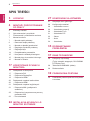 2
2
-
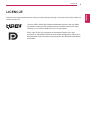 3
3
-
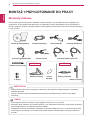 4
4
-
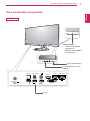 5
5
-
 6
6
-
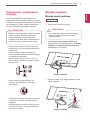 7
7
-
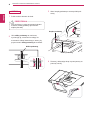 8
8
-
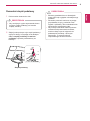 9
9
-
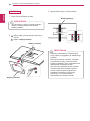 10
10
-
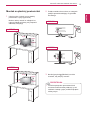 11
11
-
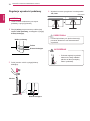 12
12
-
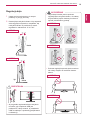 13
13
-
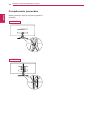 14
14
-
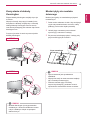 15
15
-
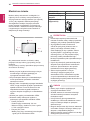 16
16
-
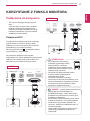 17
17
-
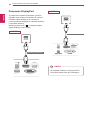 18
18
-
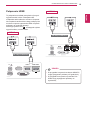 19
19
-
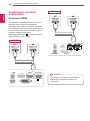 20
20
-
 21
21
-
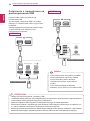 22
22
-
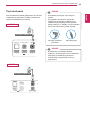 23
23
-
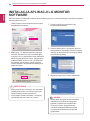 24
24
-
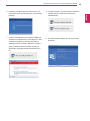 25
25
-
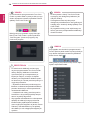 26
26
-
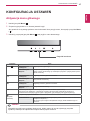 27
27
-
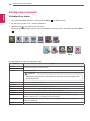 28
28
-
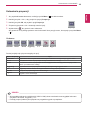 29
29
-
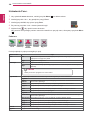 30
30
-
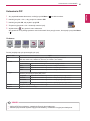 31
31
-
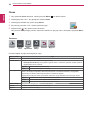 32
32
-
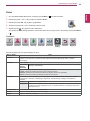 33
33
-
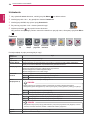 34
34
-
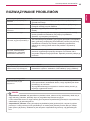 35
35
-
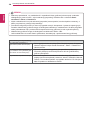 36
36
-
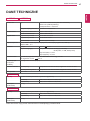 37
37
-
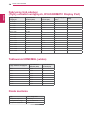 38
38
-
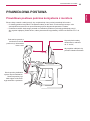 39
39
-
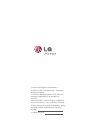 40
40
LG 29EA93 Instrukcja obsługi
- Typ
- Instrukcja obsługi
- Niniejsza instrukcja jest również odpowiednia dla
Powiązane artykuły
-
LG 29EB93-P Instrukcja obsługi
-
LG 24MB35PH-B Instrukcja obsługi
-
LG 27EA83R Instrukcja obsługi
-
LG 23ET83V Instrukcja obsługi
-
LG 27MB85R-B Instrukcja obsługi
-
LG 27EA83 Instrukcja obsługi
-
LG 34UM95-P Instrukcja obsługi
-
LG 29MA73D-PZ Instrukcja obsługi
-
LG 29UC97C-B Instrukcja obsługi
-
LG 31MU97-B Instrukcja obsługi